Il formato PDF è uno dei più utilizzati in ambito business e anche da parte della pubblica amministrazione. Non per niente il PDF/A è stato riconosciuto come il formato da utilizzare nello scambio di dati con gli enti pubblici ed è sempre da preferire per le finalità di conservazione dei dati: Che cos’è il formato PDF/A e perché è di fondamentale importanza per la conservazione dei documenti.
Nei documenti PDF è infatti possibile memorizzare tutte le informazioni per la corretta visualizzazione del contenuto in maniera tale che esso appaia esattamente allo stesso modo indipendentemente dal sistema operativo, dalla tipologia di dispositivo e dalla piattaforma utilizzati.
Le difficoltà si presentano allorquando si avesse l’esigenza di modificare e convertire PDF in Word.
Nell’articolo Modificare PDF, i migliori strumenti per farlo abbiamo presentato alcuni tra le migliori soluzioni – online e offline – per rendere modificabili i documenti salvati in formato PDF.
Tra i vari strumenti che abbiamo presentato c’è anche l’ottimo Nuance Power PDF, da poco giunto alla versione 3.0 e disponibile nelle edizioni Standard e Advanced (le differenze tra le due sono riassunte nella tabella pubblicata a questo indirizzo).
Nuance Power PDF 3 si propone come una soluzione professionale per modificare file PDF, sottoporre a riconoscimento ottico dei caratteri (OCR) quelli contenenti solo immagini (ad esempio scansioni di pagine cartacee) e convertire i documenti PDF in file Word, Excel, PowerPoint e così via.
Il fiore all’occhiello di Nuance Power PDF 3 consiste nel riconoscere la struttura (layout) del documento PDF e nel creare documenti modificabili davvero fedeli all’originale.
Un buon software per modificare PDF e trasformarli in documenti Word dovrebbe infatti fare proprio questo: permettere all’utente di intervenire direttamente sui contenuti, senza limitarsi alla gestione dei testi e delle immagini sotto forma di singoli elementi come fanno invece molti software gratuiti o a basso costo.
Convertire PDF in Word
Il bello di Nuance Power PDF 3 è che è possibile convertire PDF in Word semplicemente aprendo il file PDF con il programma quindi cliccando sull’icona MS Word nella barra delle applicazioni.
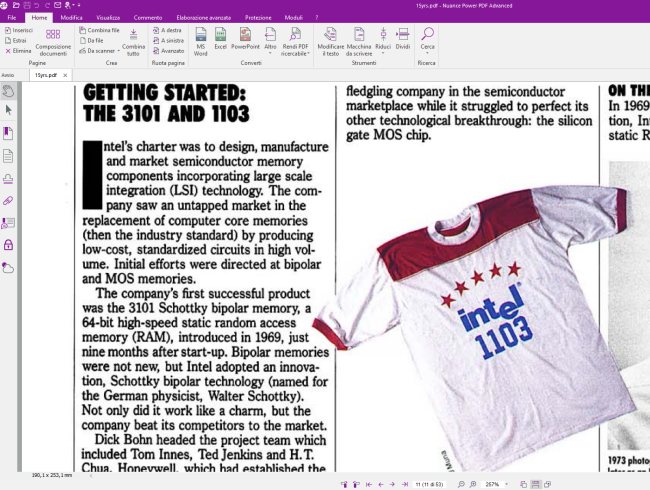
Il software di Nuance analizza il layout di ogni pagina che compone il PDF originale e cerca di riprodurlo nel formato Word. Le parti acquisite da scanner e quindi presenti nel documento PDF come immagini vengono sottoposte a riconoscimento ottico dei caratteri (OCR) e riprodotte nella maniera migliore possibile nel documento Word.
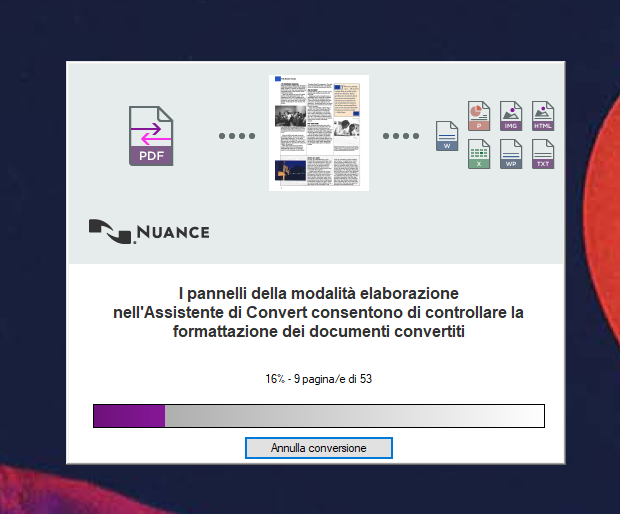
Abbiamo provato a passare a Nuance Power PDF 3 Advanced un PDF contenente ritagli di giornale, tra l’altro con layout piuttosto complessi. Il file PDF era in questo caso solamente un contenitore visto che neppure con Adobe Acrobat sarebbe stato possibile intervenire direttamente sul testo e sulle immagini (precedentemente acquisite tramite scanner).
Ebbene, Nuance Power PDF 3 è riuscito a produrre un file DOC che non si discosta troppo dall’originale preservando buona parte del layout e addirittura le fonti di carattere presenti.
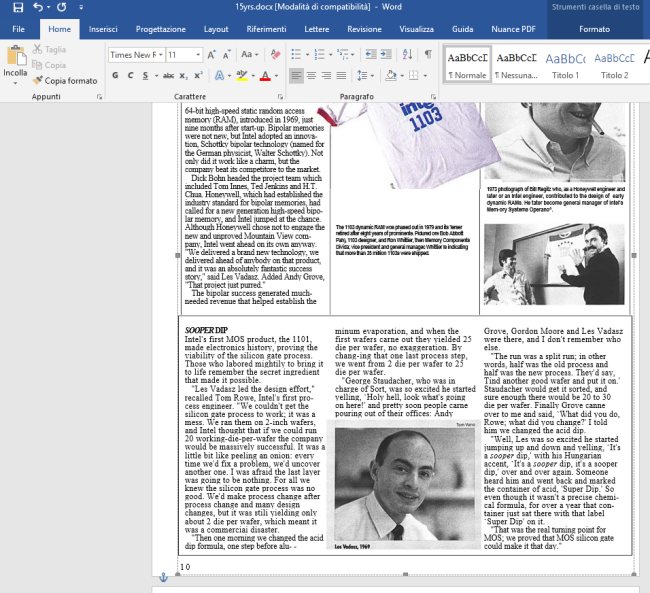
I risultati sono anche migliori quando si effettua una conversione da PDF che non contengono pagine scannerizzate dal cartaceo.
Nell’immagine che segue una brochure che Nuance Power PDF 3 ha convertito dal formato PDF e trasformato in DOCX.
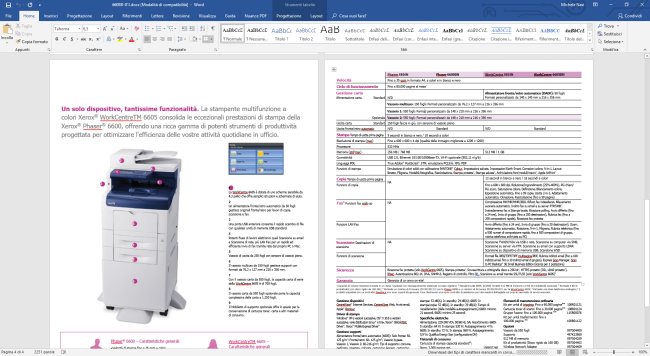
Come si vede, il file DOCX aperto con Microsoft Word è liberamente modificabile e nonostante l’utilizzo di un layout complesso, di tabelle articolate, di immagini che riportano didascalie e riferimenti sovrapposti, Nuance Power PDF 3 è riuscito a garantire un risultato eccellente.
Rendere il PDF ricercabile
Il professionista o i dipendenti aziendali manifestano spesso la necessità di copiare il testo contenuto in un file PDF per incollarlo in Microsoft Word o in altri wordprocessor.
Talvolta ci si rende però conto che il PDF con cui si ha a che fare contiene solo immagini acquisite tramite scanner: il testo non può quindi né essere selezionato né copiato altrove.
Per venire incontro a questa specifica esigenza, basta fare clic sul pulsante Rendi PDF ricercabile nella barra degli strumenti di Nuance Power PDF 3: il programma chiederà se effettuare un riconoscimento OCR sull’intero documento, sulla pagina selezionata o su pagine specifiche.
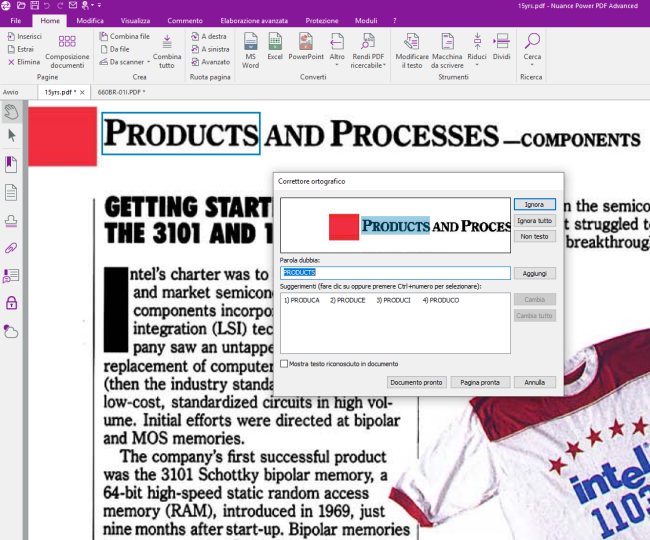
In caso di dubbi, l’OCR chiede all’utente di controllare l’esattezza del testo; cliccando su Pagina pronta o Documento pronto, si può interrompere l’attività di verifica puntuale sulla singola pagina in corso di visualizzazione o sull’intero documento.
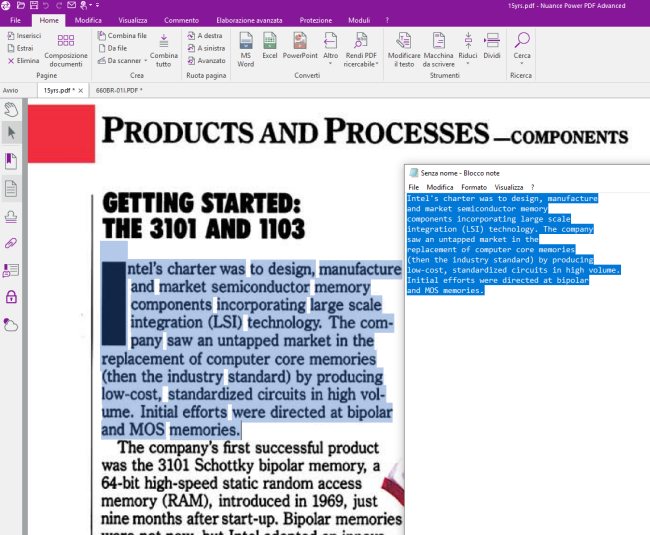
Tutto il testo parte delle pagine acquisite mediante scanner e successivamente aggiunte al PDF risulterà adesso selezionabile e copiabile altrove. Non solo. Salvando il PDF con il software di Nuance il testo sottoposto a OCR potrà essere selezionato e copiato da chiunque, anche da chi non utilizza Power PDF 3, ricorrendo a un semplice visualizzatore di documenti PDF come Adobe Reader o Foxit.
Modificare direttamente il contenuto del file PDF
Nel caso dei normali documenti PDF, aprendo il file con Nuance Power PDF 3 quindi cliccando sul pulsante Modificare il testo, si potranno applicare direttamente delle modifiche senza alcun passaggio intermedio.
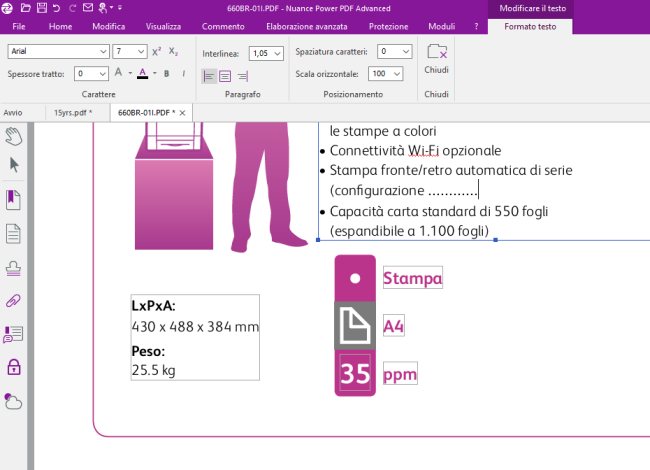
Il pulsante Macchina per scrivere, invece, non interviene sulla struttura del PDF ma consente per esempio di compilare di sovrapporre del testo al contenuto di ciascuna pagina.
Si tratta di una funzionalità che risulta molto utile allorquando si avesse la necessità di compilare dei moduli presenti all’interno di file PDF non strutturati per accettare l’inserimento dei dati mediante form oppure di inserire velocemente dei testi addizionali.
Funzionalità avanzate di Nuance Power PDF 3
Nuance Power PDF 3 non permette di convertire PDF in Word, sottoporli a riconoscimento OCR così da renderne ricercabile il contenuto e modificare direttamente i documenti ma consente anche di riorganizzare la struttura di ciascun file (riordinando, aggiungendo, togliendo e ruotando le pagine), di gestire i commenti e le revisioni, di creare riepiloghi, di creare nuovi PDF interfacciandosi direttamente con lo scanner.
Con solo clic è adesso contemplata la possibilità di unire i documenti aperti in un unico file PDF.
Nuance Power PDF 3 Advanced integra anche un convertitore batch per effettuare conversioni da PDF a Word o il riconoscimento OCR in modalità non presidiata nel momento in cui il programma dovesse rilevare la presenza di un nuovo file all’interno di una o più cartelle controllate.
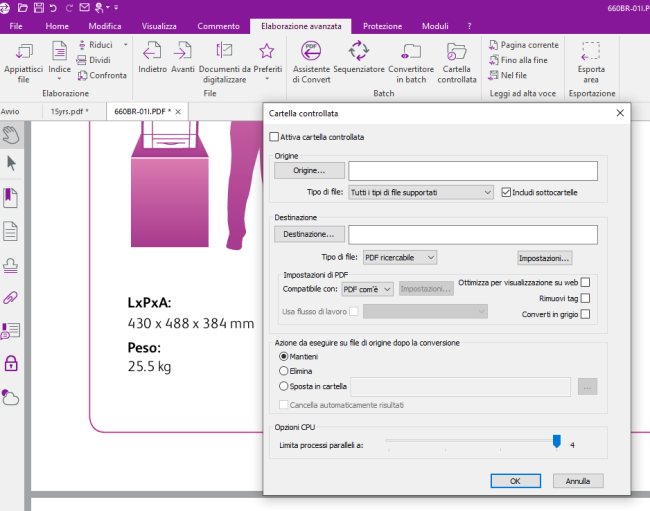
La nuova versione di Nuance Power PDF 3 Advanced offre anche funzionalità di collaborazione in tempo reale sui documenti consentendo a più utenti nella stessa rete di modificare i documenti PDF senza dover perdere tempo a inviare continue email ed eliminando la presenza di conflitti nell’unione dei documenti.
Le nuove possibilità offerte da Nuance Power PDF 3 Advanced aiutano a portare a termine il proprio lavoro in tempi decisamente più rapidi e a collaborare in tutta semplicità migliorando la produttività aziendale.
Nuance Power PDF 3 Advanced permette di firmare e certificare facilmente i file PDF: il programma integra DocuSign eSignature consentendo di firmare e di inviare documenti nell’ambito di un workflow aziendale sicuro interamente gestibile dall’interfaccia con evidenti benefici in termini di semplicità ed efficienza.
Power PDF 3 Advanced è disponibile al prezzo consigliato di 179 euro IVA inclusa ed è offerto anche con uno schema di licenze a volume.
Per gli utenti privati il pacchetto Power PDF 3 Standard costa 109 euro IVA inclusa.
Maggiori informazioni sul sito ufficiale di Power PDF 3.
/https://www.ilsoftware.it/app/uploads/2023/05/img_18129.jpg)
/https://www.ilsoftware.it/app/uploads/2025/06/wp_drafter_481104.jpg)
/https://www.ilsoftware.it/app/uploads/2025/06/bs0.jpg)
/https://www.ilsoftware.it/app/uploads/2025/06/wp_drafter_479818.jpg)
/https://www.ilsoftware.it/app/uploads/2025/05/ss0.jpg)